在本篇文章中,我们将为您详细介绍如何利用电脑设置WiFi密码的具体方法。
温馨提醒:
如果您暂时没有电脑,也无需担心,您同样可以通过手机完成WiFi密码的设置。具体的步骤可参考相关教程:
WiFi密码设置步骤:
1、首先,请拿起您的路由器,观察路由器底部的铭牌,铭牌上会显示该路由器的登录地址(管理页面地址)。
特别提示:本文中我们以一款荣耀路由器为例进行演示,其登录地址为:192.168.3.1,此信息通常可以在路由器底部的铭牌中找到,详情如下图所示。
 查看路由器登录地址
查看路由器登录地址
关键说明:
(1)不同型号的路由器登录地址各不相同,因此请务必亲自检查并确认您所使用的路由器的具体登录地址。
(2)通常在路由器铭牌上标注的“管理页面”、“登录地址”、“登录页面”、“路由器地址”或“管理地址”后的参数即为该路由器的登录地址。
2、在电脑浏览器中输入上一步骤中获取的登录地址,即可进入路由器的登录界面——>输入路由器的登录密码(又称管理员密码),即可进入设置界面。
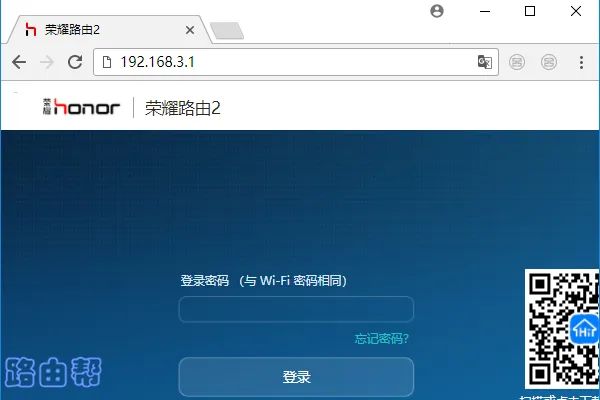 登录到路由器的设置界面
登录到路由器的设置界面
重要提示:
(1)用于设置WiFi密码的电脑必须通过网线直接连接至路由器的LAN接口。若您的路由器连接有交换机,电脑可通过交换机接入网络。
若已确保路由器与电脑之间的物理连接无误,但仍无法打开登录界面,请查阅以下文章以获取问题解决方案。
(2)部分用户在成功打开路由器登录界面后发现忘记了登录密码(管理员密码),导致无法进一步操作。遇到这种情况时,只能将路由器恢复至出厂设置,之后按照指引重新配置路由器上网。具体步骤可参考相关文章。
3、成功登录路由器设置界面后,找到并点击 无线设置 或 Wi-Fi设置 的选项,就可以开始重新设置WiFi密码了,如下图所示。
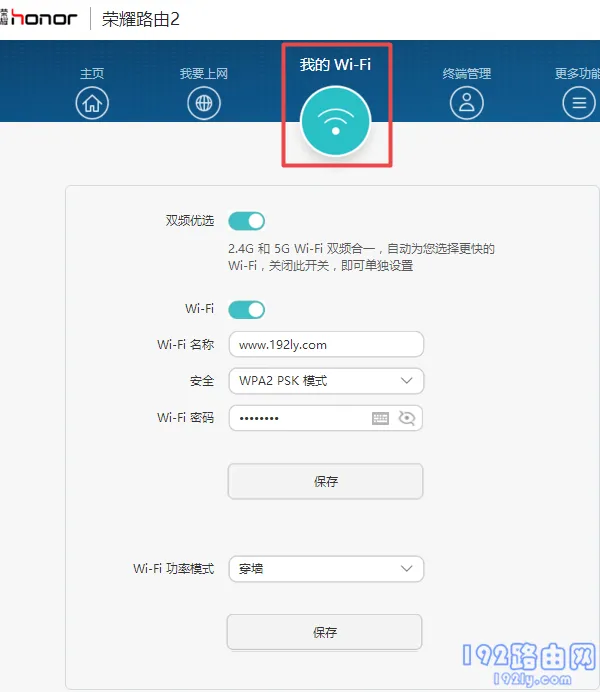 设置WiFi密码
设置WiFi密码
重要提示:
(1)为了防止WiFi被他人非法使用,建议采用大写字母+小写字母+数字+符号的组合形式设置WiFi密码,并确保密码长度超过8位。
(2)若想避免被类似WiFi万能钥匙这类应用蹭网,最有效的方式是确保连接WiFi的设备上未安装此类软件。
由于WiFi万能钥匙的工作原理是通过共享WiFi密码来实现所谓的蹭网功能。只要个人不使用这些应用程序,您的WiFi密码就不会被泄露,其他人也就无法借助WiFi万能钥匙访问您的WiFi网络。
(3)重新设置WiFi密码后,可能会出现手机、电脑无法连接到原有WiFi信号的情况。遇到此类问题时,只需清除手机、电脑中的WiFi缓存记录,然后重新连接即可。
如不确定如何清除设备上的WiFi缓存记录,可以参考相关文章了解详细的操作流程。








 陕公网安备41159202000202号
陕公网安备41159202000202号